
Triangulation |
Previous Top Next |
Moduł warstwicowania, jest aplikacją programu Mapper i służy do trójkątowania elementów rzeźby terenu w celu uzyskania warstwic lub powierzchni składającej się z nieregularnych trójkątów, punktów siatki GRID..
Warstwice określone są na podstawie trójkątowania z uwzględnieniem linii nieciągłości terenu.
Triangulation pozwala na szybkie znalezienie kolizji elementów niepoprawnych z punktu widzenia budowy numerycznego modelu terenu (np. przecięcie dwóch linii na różnych wysokościach) co czyni ją doskonałym narzędziem kontroli.
Do triangulacji pobierane są elementy z aktywnego rysunku jak również można je pobrać z podłączonych plików referencyjnych.

| Komenda: | AL=TRIANGULATION |
| Ikona: |

| Parametry: | Brak |
| Działanie: | uruchamia aplikację Triangulation: |
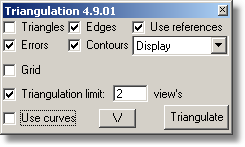
W dialogu Triangulation należy zaznaczyć, które elementy będą generowane:
| Triangles | trójkąty, siatka TIN |
| Edges | linie szkieletowe |
| Errors | błędy - zapis do pliku błędów DTM |
| Contours | warstwice |
| Grid | siatka regularna Grid |
Dodatkowe opcje to Use reference (przy obliczeniach brane są pod uwagę pliki Reference) oraz sposób zastosowania wyliczonych elementów:
| Display | elementy zostają wyświetlone w oknie dialogowym programu |
| Insert | elementy zostają wstawione do aktualnie otwartego pliku rysunkowego |
Zaleca się w trakcie rysowania DTM używanie możliwości wyświetlania trójkątów na tle modelu stereo (opcja Display - opis poniżej).
Dalszym rozwinięciem technologii sprawdzania jakości pomiaru 3D podczas pomiaru jest możliwość generowania tymczasowego ortofotogramu. Jest to technologia LiveOrtho.
Zastosowanie Triangulation limit powoduje triangulację oraz wyliczenie wybranych elementów jedynie w obszarze wyświetlonym w oknie widokowym. Dodatkowo zaleca się stosowania wielokrotności (2-3) obszaru wyświetlonego w oknie dialogowym (view's)
Opcja Use curves powoduje generowanie wygładzonych warstwic.
Klawisz Triangulate (równoznaczne z komendą AF=TRIANGULATION,PROCESS) powoduje realizację obliczeń.
Parametry dodatkowe, konieczne do realizacji obliczeń, zapisane są w odpowiednich częściach pliku Triang.
Jego wskazanie uzyskuje się klawiszem ![]() po rozszerzeniu okna Triangulation klawiszem
po rozszerzeniu okna Triangulation klawiszem ![]() .
.
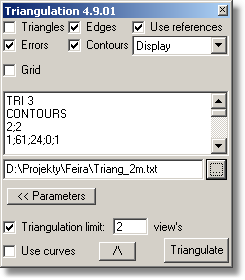
Okno pozwala na podgląd zapisów pliku Triang.
Po włączeniu przycisku Parameters przechodzimy do zaawansowanych opcji generowania warstwic Contouring parameters.
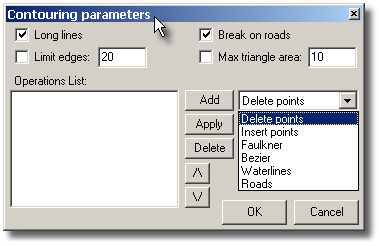
Pozwalają one na możliwie jak najlepsze dopasowanie przebiegu wygenerowanych warstwic w zależności od charakterystyki (urozmaicenia) terenu.
Modyfikacja elementów:
Limit Edges: maksymalna długość odcinka wchodzącego jako element wymuszający w triangulacji (breakline). Dzięki podziałowi długich elementów unikniemy sytuacji powstawania trójkątów o dużych bokach.
Modyfikacja trójkątów:
Max Triangle Area: maksymalny rozmiar trójkąta. Jeżeli trójkąt ma powierzchnię większą to w jego środku wstawiony jest dodatkowy punkt, który weźmie udział w ponownej triangulacji. Powoduje to wygładzenie powierzchni ale skutkuje wydłużeniem czasu działania ponieważ wymusza wielokrotne trójkątowanie
Modyfikacja warstwic:
Long Lines: powstałe warstwice tworzone są jako jeden ciąg wierzchołków. W przeciwnym razie co 50 wierzchołków warstwica jest przerwana co ma znaczenie w późniejszej edycji w programie MicroStation.
Break on Roads: Przerywa warstwice na krawędziach będących breaklinami o typie 1 wpisanym w odpowiednim elemencie pliku TRI
Operations List (opcje opisane są poniżej): Dodając kolejne operacje na liście można uzyskać modyfikacje powstających warstwic
UWAGA !!
Wszystkie podane poniżej teoretyczne przykładowe wielkości, zależne są od ukształtowania terenu i należy porównać wyniki wygenerowania warstwic przy różnych opcjach tak aby w końcowym efekcie jak najlepiej pasowały z istniejącym terenem.
Delete points:
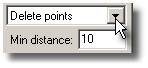
Usuwa punkty gdy tworzą odcinki krótsze niż zadany parametr - w przykładzie 10m.
Insert points:

Wstawia punkt gdy odcinek powstającej warstwicy jest większy niż podany parametr.
Faulkner:

Redukuje ilość wierzchołków tak aby zachować możliwie wierny kształt warstwicy.
Bezier:
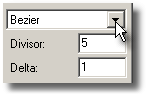
Warstwica zostanie wygenerowana jako łamana o kształcie krzywej. Punkty na liniach kierunkowych będą w odległości wynikającej z podzielenia odcinka warstwicy przez Divisor natomiast krzywa będzie przybliżona za pomocą wierzchołków o ilości wynikającej z parametru Delta
Waterlines:
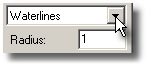
Jeżeli warstwica załamuje się na breaklinie typu 2 to wtedy w tym miejscu modelowany jest łuk o podanym promieniu
Roads:
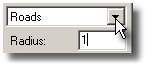
Jeżeli warstwica załamuje się na breaklinie typu 3 a potem jest odcinek warstwicy, który ponownie dochodzi do breakline typ 3 to na tych dwóch breaklinach modelowane są połówki łuków o podanym promieniu
Patrz:
Mapper - Funkcja rysowania DTM
| Ikona: |

| Działanie: | wyświetla zamknięte okno aplikacji triangulation |
| Komenda: | recalculategridwithinshape |
Ikona:

| Parametry: | Brak |
| Działanie: | Po skasowaniu błędnych punktów wewnątrz linii zamkniętej typu Shape (z wykorzystaniem Multiselect - Select by element) i pomiarze uzupełniającym należy wybrać funkcję. W dialogu należy wskazać plik Triang: |

Następnie trzeba wskazać linię zamkniętą oraz opcjonalnie zasnapować się do istniejącego punktu siatki (poza linia zamkniętą). W oparciu o rozdział GRID pliku Triang zostanie wyinterpolowana nowa siatka GRID wewnątrz linii zamkniętej o skoku podanym w pliku Triang oraz pasująca położeniem do siatki poza linią zamkniętą. Można ja dopisać do aktualnie otwartego pliku rysunkowego przy pomocy klawisza Save Grid. Możliwe jest także równoczesne wyświetlenie warstwic po zaznaczeniu opcji Display contours. Opcjonalnie można ograniczać ilość danych branych do triangulacji przy pomocy opcji Triang. limit. Wskazanie 100% powoduje ustalenie obszaru triangulacji równego obszarowi wyświetlonemu. Klawisz Clear Grid kasuje wyinterpolowaną siatkę.
Patrz:
Mapper - Funkcja rysowania DTM
Narysowanie DTM z fotogrametrii